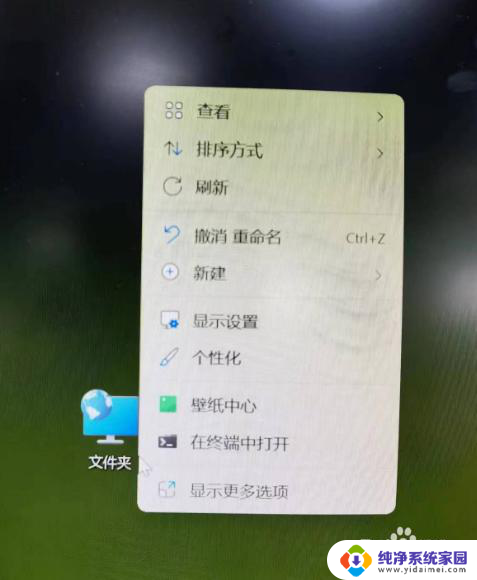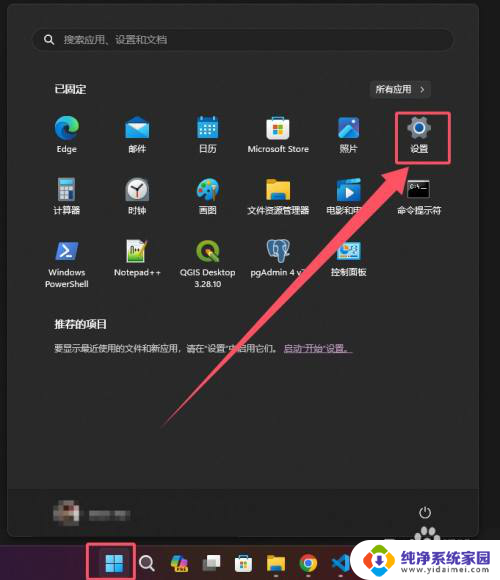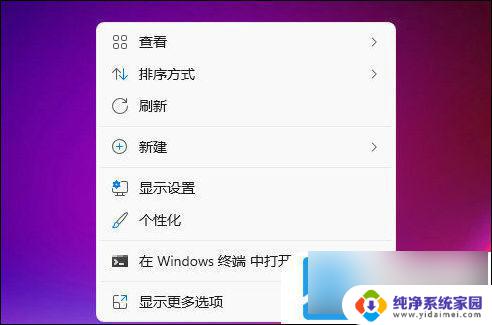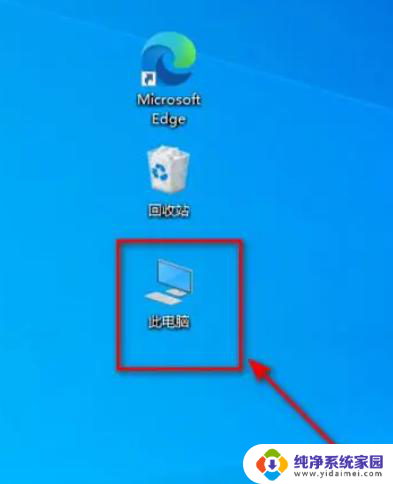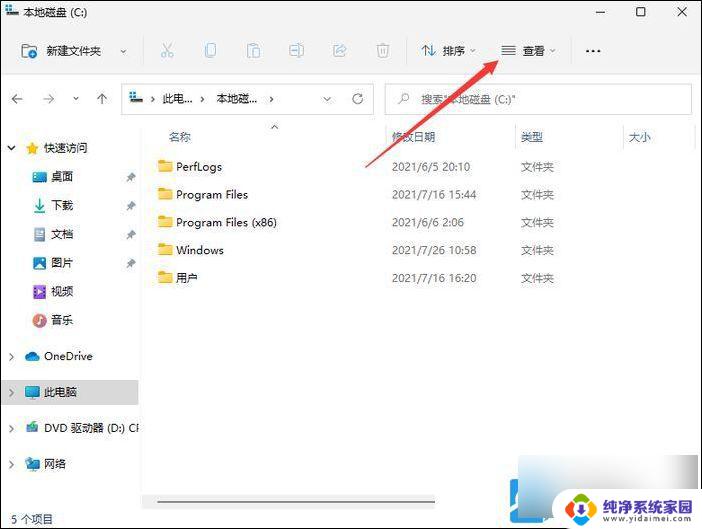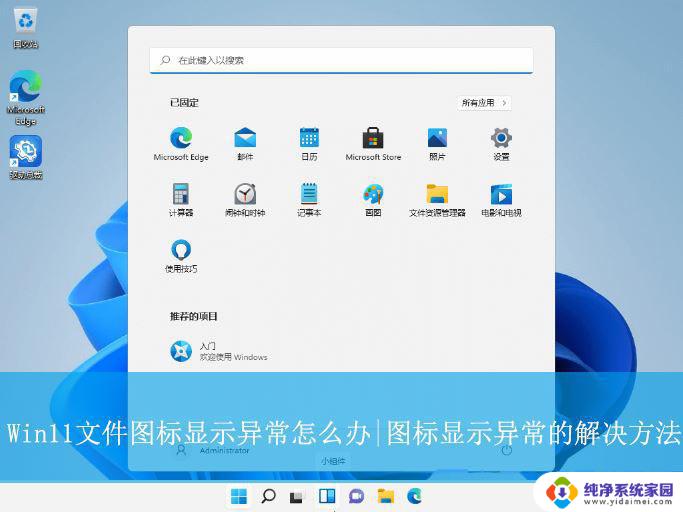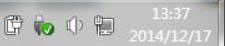win11文件夹图标怎么不显示里面的内容 怎么在Win11系统中隐藏桌面图标
更新时间:2024-02-09 14:43:08作者:jiang
Win11系统中的桌面图标隐藏功能为用户提供了更加个性化和整洁的桌面环境,有些用户可能会遇到一个问题:在Win11系统中,文件夹图标可能不显示其内部的内容。这给用户使用文件夹带来了一些不便。如何解决这个问题呢?在本文中我们将为大家介绍如何在Win11系统中隐藏桌面图标,以及解决文件夹图标不显示内容的方法。让我们一起来看看吧!
具体方法:
1.在桌面空白处右击,在弹出的右键菜单中选择查看选项。
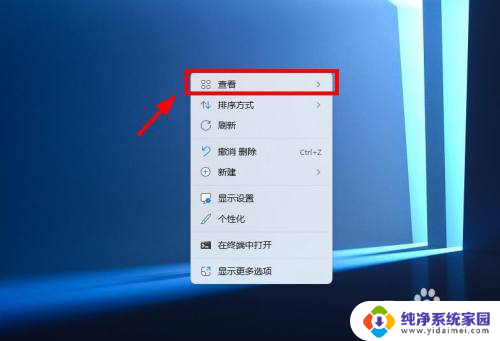
2.选择显示桌面图标选项,默认前边有个对钩显示。
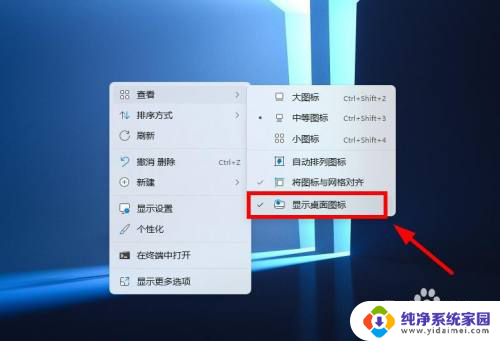
3.点击之后,对钩消失。桌面图标也就隐藏了。
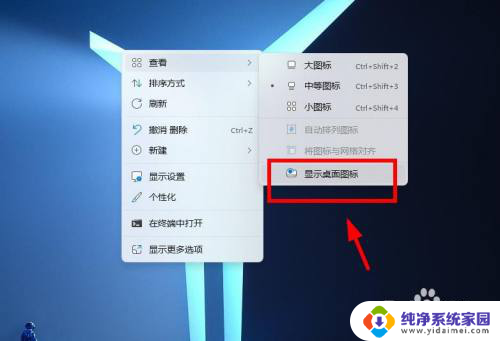
以上就是win11文件夹图标怎么不显示里面的内容的全部内容,有遇到这种情况的用户可以按照小编的方法来进行解决,希望能够帮助到大家。